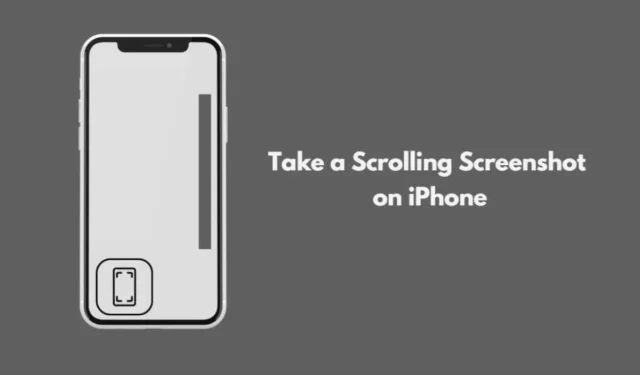
Denne omfattende guide hjælper dig med at lære, hvordan du tager et rullende skærmbillede på din iPhone. Typisk, når du tager et skærmbillede, får du kun det, der er synligt på din skærm. Men med den rullende screenshot-funktion kan du nemt gemme hele siden, ikke kun den del, der vises i øjeblikket.
For iPhones med Touch ID kan du tage skærmbilleder ved samtidig at trykke på Home- og Power-knapperne. I modsætning hertil kræver nyere iPhone-modeller uden Touch ID, at du trykker på tænd/sluk- og lydstyrke op-knapperne samtidig. Derudover kan du bruge den indbyggede Back Tap-funktion for tilgængelighed til at tage skærmbilleder.
Topmetoder til at tage et rullende skærmbillede på iPhone
Metoderne beskrevet ovenfor vil kun fange det indhold, der er synligt på iPhones display. For at fange hele skærmen skal du bruge skærmbilledets rullefunktion, især hvis du bruger Apples oprindelige browser.
1. Brug en app til at rulle skærmbilleder
Tredjepartsapplikationer kan være ret effektive til at tage skærmbilleder, der omfatter hele skærmen. Her er en nyttig app, du kan bruge til at gemme komplette skærmbilleder fra enhver app eller webside.
- Åbn App Store.
- Søg efter og download appen med navnet ScrollingScreenshot .
- Start appen efter installationen.
- Aktiver skærmoptagelse via iOS Control Center.
- Vælg ScrollingScreenshot- appen for at fange din skærm.
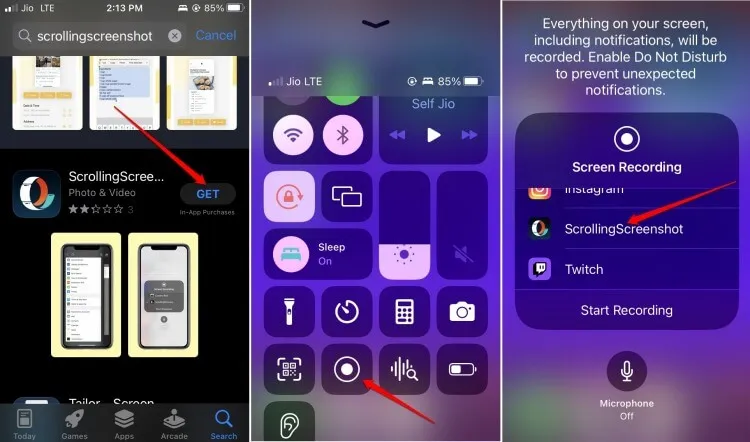
Dine skærmbilleder vil blive gemt i enten Filer-appen eller Fotos-appen, baseret på dine præferencer. App Store tilbyder adskillige lignende applikationer, der kan hjælpe med at fange både den synlige skærm og yderligere indhold.
Det er bemærkelsesværdigt, at du kan tage rullende skærmbilleder, mens du bruger skærmoptageren i ScrollingScreenshot-appen, en funktion, der ikke er tilgængelig, hvis du bare bruger standardskærmoptageren.
2. Tag rullende skærmbilleder med Safari-browseren
Den primære officielle metode til at fange scrollende skærmbilleder på iPhones er gennem Safari. Denne funktionalitet er dog begrænset til websteder, der tilgås via denne browser.
For eksempel, mens du ikke kan tage et skærmbillede i fuld skærm ved hjælp af YouTube-appen på iOS, vil det gennem Safari-browseren give dig mulighed for at fange hele websiden. Nedenfor er de trin, du skal følge:
- Åbn Safari-browseren.
- Naviger til et ønsket websted i browseren.
- Tag et skærmbillede med en hvilken som helst standardmetode, såsom Power + Volume Up , Power + Home eller Back Tap-tilgængelighedsfunktionen.
- Skærmbilledet vises nederst til venstre på din skærm. Tryk på den.
- Vælg Fuld side for at se hele websiden i højre panel.
- Tryk derefter på Del > Vælg Gem til filer .
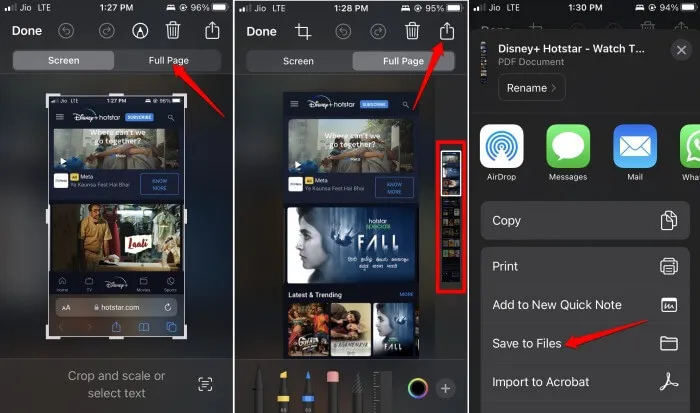
Alternativt kan du dele det via e-mail, beskeder, WhatsApp eller endda udskrive det direkte.
Konklusion
Hvis du foretrækker at bruge native apps, er Safari din primære mulighed for at tage rullende skærmbilleder. Ellers bliver du nødt til at stole på tredjepartsprogrammer, der er designet specifikt til denne funktion på iPhone.




Skriv et svar